
4 étapes pour bien commencer sur Convertkit
Aujourd’hui, je t’invite une nouvelle fois à faire le tour du propriétaire d’un outil de notre quotidien. Et cette fois, on s’intéresse à ConvertKit, notre outil d’emailing favori 💛. C’est celui que nous utilisons depuis 2018 pour envoyer toutes nos newsletters et automatiser l’envoi de nos séquences emails. Bien qu’il soit conçu pour un niveau plutôt avancé, tu verras que ConvertKit reste finalement simple d’utilisation et surtout : très robuste 🤖
👓 Je profite de cet article pour te présenter globalement ConvertKit, mais surtout pour te parler de technique pure. On abordera toutes les étapes pour bien commencer sur cet outil d’emailing complet. Du paramétrage de ton compte à l’automatisation d’un workflow sur ConvertKit (collaboration commerciale), en passant par la création d’un formulaire pour récolter des adresses 💌
Let’s gooo ⚡️
ConvertKit, un outil d’emailing fiable et puissant
ConvertKit fait clairement partie des meilleurs outils d’emailing du marché. Pour autant, ce n’est pas le premier que j’ai utilisé puisqu’il s’agissait de MailerLite. Si ce dernier suffisait à répondre à mes besoins à mes débuts, il m’a fallu vite passer à un outil plus complet et flexible. Et c’est ConvertKit que j’ai choisi pour la puissance de ses automatisations et de sa segmentation (entre autres) 🤓
📍 Pour te résumer un peu la bête : ConverKit est un outil de gestion d’emails marketing. On y trouvera donc toutes les fonctionnalités attendues d’un tel outil. Par exemple : la conception et l’envoi automatisé de newsletters, la création de séquences emails automatiques, la création de segments de mailing list, etc. ConverKit te propose donc aussi de créer des formulaires d’inscription et des landings pages pour délivrer des lead magnets (ou freebies 🎁). On est donc sur un outil très complet, mais aussi très fiable 🙌
Étape 1 : Configurer ton compte ConvertKit
On démarre donc sur ConverKit par une étape essentielle : la bonne configuration de ton compte. Je te conseille de ne pas sauter cette étape car elle va apporter des modifications à ton utilisation de l’outil ☝️
✔️ RDV dans les Email Settings de ton compte ConverKit. Ici, tu devras personnaliser l’adresse email qui servira d’expéditeur dans tes emails marketing & newsletters. Elle peut donc être différente de ton adresse d’inscription à l’outil. Comme tu peux le voir ci-dessous, utiliser une adresse « générique » type Gmail peut impacter la délivrabilité de tes emails. Il vaut donc mieux utiliser une adresse avec ton propre nom de domaine. Sans compter qu’une adresse personnalisée offre une dimension plus professionnelle à tes emails 🤓
L’outil te demandera de valider cette adresse email avec un lien de confirmation qu’il t’enverra. N’oublie pas de la définir comme adresse par défaut pour te simplifier la vie 💡
✔️ Ajuster ton fuseau horaire et les jours d’envoi de tes emails. Ce réglage se fait un peu plus bas sur la même page. Le fuseau horaire est nécessaire pour ne pas te tromper sur l’heure d’envoi de tes emails. Le deuxième paramètre dépendra surtout de la fréquences de tes emails marketing avec ConvertKit. Et notamment si tu prévois des séquences automatisées. Sache que malgré ces réglages, tu garderas toujours la main sur la planification de chaque email 🙂
✔️ Tu devras aussi renseigner une adresse physique pour te conformer avec la RGPD. Elle peut bien sûr ne pas être la tienne si tu ne souhaites pas ébruiter ton lieu d’habitation (espace de coworking, boîte postale).
Étape 2 : Créer un formulaire pour récolter des adresses email
Nous voici arrivés au coeur du sujet, puisque tu vas pouvoir créer ton premier formulaire ou ta première landing page avec ConverKit 🥳. Pour te donner un exemple aujourd’hui, on va partir sur la création d’un formulaire pour recevoir un contenu gratuit (un ebook offert par exemple). Il va donc nous servir à récolter des adresses emails en échange d’un contenu de valeur. Et on va pouvoir l’insérer dans un article de blog ou sur une page d’un site web. Comme l’exemple ci-dessous avec notre formulaire pour télécharger notre template Notion gratuit : le Master Planning ⤵️
✔️ RDV dans Grow > Landing Pages & Forms. Ici, tu pourrais tout aussi bien créer une landing page. Celle-ci est plus ciblée et n’a qu’un seul objectif : convertir tes visiteurs.
✔️ En choisissant le formulaire, ConvertKit te propose différents formats à intégrer sur une page web. Quel que soit ton choix, l’outil te propose ensuite des templates de formulaires emailing que tu pourras personnaliser sur le fond et la forme. Tu verras que l’éditeur de ConverKit est simple à prendre en main. Et c’est aussi la simplicité de ses templates qui m’a séduite d’ailleurs ! 🤗 Sauvegarde ensuite ton formulaire, et on passe maintenant à sa configuration.
✔️ Ici, on va indiquer à ConverKit quelle est l’action enclenchée par ce formulaire. Dans les réglages (Settings > General), tu vas pouvoir personnaliser le message affiché après l’inscription. C’est l’occasion de remercier ton nouvel abonné. Mais tu peux aussi indiquer à ConvertKit que tu souhaites renvoyer le visiteur vers une page web de remerciement par exemple. 🖥
✔️ Dans « Incentive », c’est le moment de personnaliser l’email envoyé suite à l’inscription (« Send incentive email« ). Cet email sera envoyé à tout nouvel arrivant pour confirmer l’inscription à ta mailing list. Mais tu peux aussi opter pour l’auto-confirmation de l’inscription. Ça veut dire que l’adresse email renseignée par l’utilisateur sera directement ajoutée à ta mailing list. Si c’est plus pratique pour tes visiteurs (parce qu’ils n’auront pas besoin de confirmer leur inscription ultérieurement), ça peut aussi poser des problèmes dans ta base de contacts (adresses invalides avec des fautes de frappe, robots, faux abonnés, etc.). 👀
💡 Cet email de confirmation peut aussi servir à délivrer ton contenu gratuit si c’est la promesse de ton formulaire. Dans ce cas, l’email incentive à personnaliser devient ni plus ni moins l’email de livraison de ton freebie. Dans ConvertKit, il te suffit alors de sélectionner « Download » pour intégrer ton lead magnet. Côté J&J, on préfère renseigner une URL de destination sur laquelle se situera notre freebie à télécharger 📍
✔️ Une fois la personnalisation de ton formulaire terminée dans ConvertKit, tu vas pouvoir récupérer le code pour l’intégrer où tu veux sur ton site ou ton blog 🖥
Étape 3 : Créer ta première séquence emailing
Pour rappel, ce qu’on appelle séquence email est différent d’une newsletter. C’est un email (ou une série d’emails) marketing qui se déclenche automatiquement après une action précise. À l’inverse, la newsletter est un contenu envoyé de manière ponctuelle. Dans ConverKit, la newsletter est d’ailleurs nommée Broadcast et la séquence email… Sequences 😅
Ici, nous allons plutôt nous concentrer sur la création d’une séquence d’email automatisée avec ConvertKit. Elle intervient après l’inscription à notre formulaire dans notre scénario du jour. C’est en effet un process un peu plus complexe que l’envoi d’une newsletter isolée.
✔️ RDV dans Send > Sequences. Tout commence avec le nommage de ta séquence email dans ConvertKit. Ici, je te conseille de choisir un titre explicite pour toi pour ne pas te perdre si tu mets plusieurs séquences mails en place par la suite. Ensuite, il ne te reste plus qu’à personnaliser l’objet et le contenu de ton email (qui est le premier de ta série si tu planifies plusieurs emails dans ta séquence).
✔️ Ici, deux choses importantes à ajuster. Premièrement, il s’agit du champ « When to send » (littéralement : quand envoyer l’email ?). Tu dois donc y renseigner le délai d’envoi de ton email une fois l’action qui le déclenche réalisée. Par exemple : si mon subscriber s’est inscrit pour télécharger un ebook gratuit, je peux le lui envoyer immédiatement après son inscription 😄. Dans ma séquence ConvertKit, je vais donc renseigner « immediately » dans le champ When to send (en choisissant 0 jour de délai). Ensuite, on change le statut de l’email de Draft à Active dès qu’il est prêt. Pas de panique, il ne sera pas envoyé tout de suite 👌🏻
💡 Si, comme dans notre exemple du jour, ta séquence est destinée à délivrer un contenu gratuit, n’oublie pas d’ajouter le lien pour le télécharger dans ton email.
✔️ Si ta séquence comprend plusieurs emails, tu devras cliquer sur « Add Email » autant de fois que nécessaire. Le processus sera ensuite le même pour chaque email qui compose ta séquence. N’oublie surtout pas d’ajuster le délai d’envoi entre chaque contenu via le champ When do send 🤓
Étape 4 : Automatiser ta séquence email via un workflow
Ta première séquence email avec ConverKit est désormais prête. Mais pour qu’elle soit active, et donc envoyée à tes futurs abonnés, il faut passer par l’automatisation. C’est aussi ce qu’on appelle un workflow : une série d’actions programmées à l’avance via un outil comme ConvertKit.
✔️ RDV sur l’onglet Automate > Visual automations pour définir la première étape de ton scénario. Ici, on considère donc que le formulaire créé (cf. Étape 2) est la porte d’entrée de notre automatisation. La première étape est donc de sélectionner le formulaire concerné dans la liste des options ⤵️
✔️ Pour ajouter une étape au workflow, il suffit ensuite de cliquer sur le « + ». C’est ici que tu peux ajouter autant d’étapes que nécessaire dans ton automatisation. Tout dépend de tes objectifs et de ce que tu souhaites délivrer à ton audience. Dans notre exemple, on est sur un parcours utilisateur relativement simple : Inscription > Séquence mail automatique pour recevoir un freebie 🤖. La seconde étape sera donc d’indiquer à ConvertKit qu’il doit envoyer l’email que nous venons de créer à l’étape 3 ⤵️
✔️ Lorsque notre workflow est terminé, il ne reste plus qu’à cliquer sur Live en haut à droite, puis sur » Turn it on ! « . L’automatisation est désormais active et opérationnelle 🎉. À ce stade, il faut donc publier officiellement le formulaire d’inscription pour que de vraies personnes puissent recevoir cette séquence email. De ton côté, RDV dans les formulaires (Grow > Landing Pages & Forms), puis sur le formulaire que tu viens de créer. Tu pourras récupérer le code d’intégration du formulaire dans « Embed« . Il ne te reste plus qu’à le copier-coller sur ton site web ou dans ton article de blog, puis à tester ton automatisation 😎
Et… voilà ! 🤗 Comme tu peux le voir, faire ses débuts sur ConvertKit n’est vraiment pas si compliqué. Une fois que tu as bien saisi le concept des automatisations, tu peux imaginer tout un tas de scénarios par email pour ta propre audience. N’hésite pas non plus à tester plusieurs formulaires d’inscription et même des landings pages. Car une fois la technique acquise, il faut surtout trouver la meilleure manière de toucher et convertir ton audience. Objectif : récolter un maximum d’adresses email qualifiées pour vendre tes produits digitaux ou tes services 🔥
Comment bien débuter et automatiser des emails sur ConvertKit
✉️ Qu'est-ce que ConverKit ?
ConverKit est un outil complet pour gérer l’envoi de newsletters et d’emails marketing. C’est l’un des meilleurs outils d’emailing sur le marché car il est très fiable, mais aussi très flexible dans ses possibilités. Si tu as besoin d’automatiser des emails, c’est l’outil qu’il te faut.
🐣 Comment bien débuter sur ConverKit ?
Si tu débutes sur ConverKit, il te faut commencer par le paramétrage de ton compte. Tu devras notamment renseigner certaines infos légales importantes pour être conforme à la RGPD. N’oublie pas non plus le bon fuseau horaire et l’adresse email qui s’affichera dans tes emails.
🤖 Comment automatiser une séquence email avec ConverKit ?
Après avoir créé une séquence email, il faut passer à son automatisation (dans l’onglet dédié de ConverKit). C’est ici que tu viens construire ton workflow : l’enchaînement logique des actions et emails, ce qui correspond finalement au parcours utilisateur de ton audience.
Nous laisser un commentaire ?
Nous y répondrons dans les plus brefs délais.

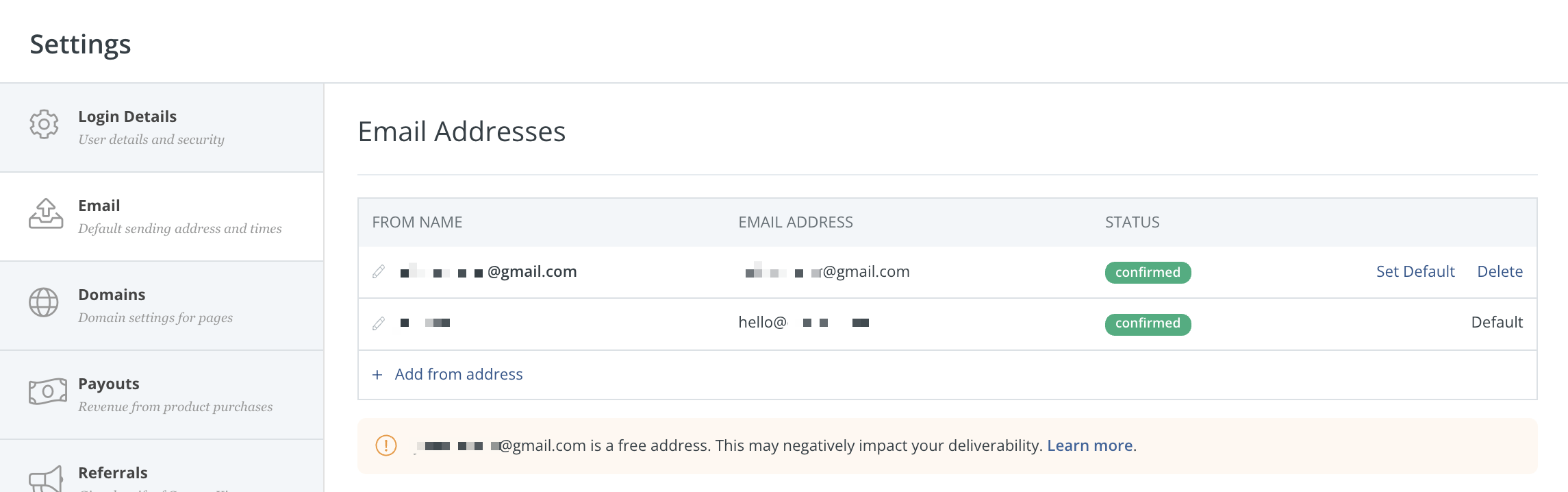


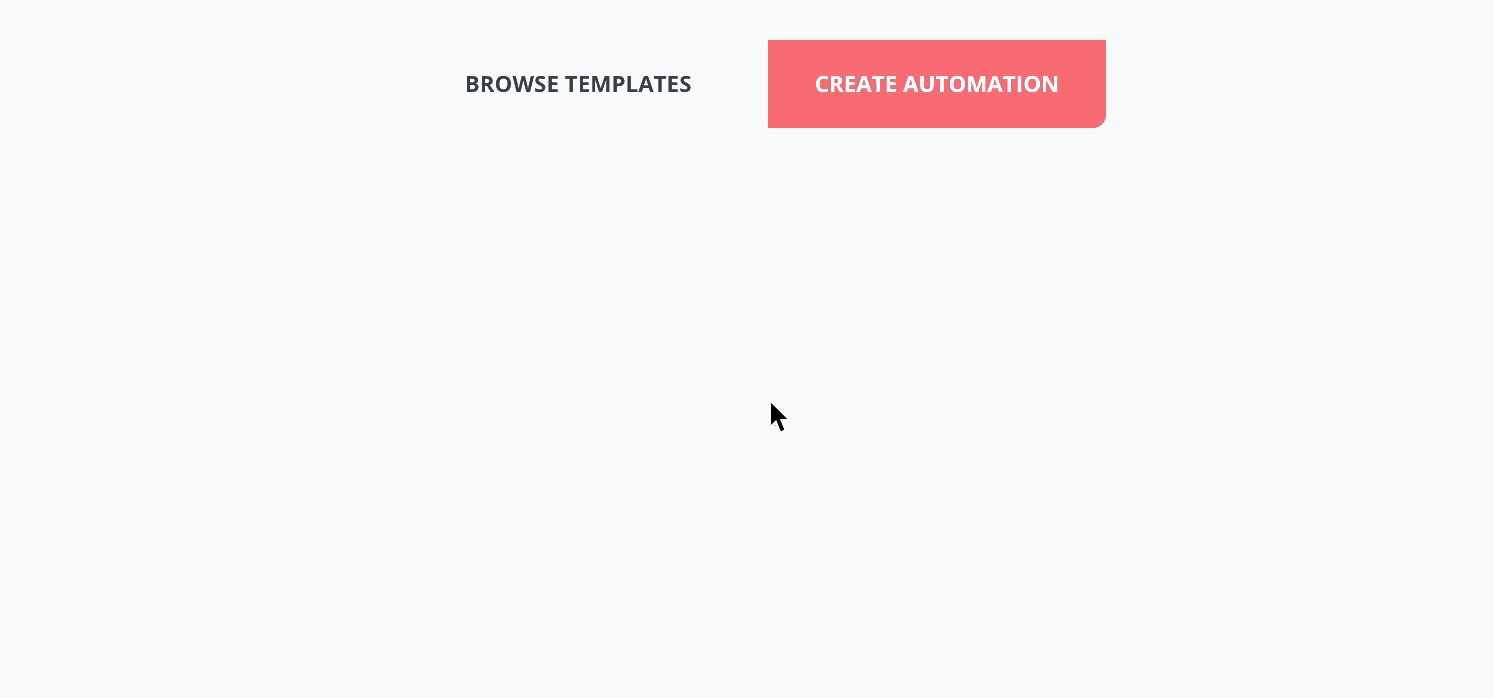







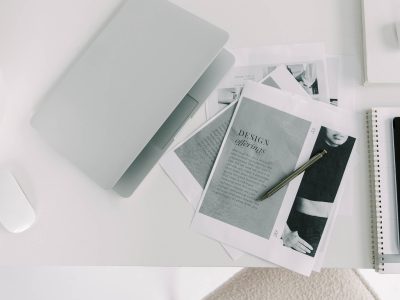



6 commentaires
Bonjour Julie et Julia,
Je viens de découvrir votre blog et toutes ces ressources précieuses que vous partagez, merci pour votre générosité !
Je découvre par la même occasion Convertkit, et votre article me donne envie d’essayer.
Je me demandais s’il était possible de configurer l’outil pour gérer des suscribers dans plusieurs langues (FR / EN).
Par exemple, si je crée une landing page avec un PDF à télécharger, est-ce que je peux paramétrer le formulaire de collecte d’email dès le début, de façon à ce que Convertkit trie pour moi mes suscribers anglophones / francophones ? (pour que plus tard, je puisse leur envoyer des mails dans leur langue de prédilection). Bref, je ne sais pas si je suis claire ^^
Merci pour tout ce que vous partagez !
Mathilde
Hello Mathilde ! Oui tu peux personnaliser tes formulaires en FR sans aucun problème :)
Coucou Julie et Julia,
Merci pour cet article <3
Est ce que vous savez s'il est possible de paramétrer l'interface de Convertkit en Francais ?
J'utilise la version gratuite depuis 1 an, et je pensais passer à la version payante (ayant dépassé les 500 inscrits), mais je suis bloquée par la langue.
Merci d'avance !
Marie
Hello Marie ! Pas à ma connaissance non. Mais à l’usage on s’habitue et tout devient très simple :)
Ok, merci Julia d’avoir pris le temps de me répondre :)
Je vais essayer de m’habituer alors ! :D
Coucou,
Je viens de me lancer sur ConvertKit et ton article m’a bien aidée à mettre les choses en place. Merci
Belle journée
Virginie